
Skype è una delle applicazioni di comunicazione più popolari al mondo che ti consente di effettuare chiamate audio e video online gratuite e chiamate internazionali convenienti verso cellulari e fissi in tutto il mondo.
Skype non è un'applicazione open source e non è inclusa nei repository di Ubuntu.
In questo tutorial, ti mostreremo come installare Skype su Ubuntu 18.04. Le stesse istruzioni si applicano per Ubuntu 16.04 e qualsiasi altra distribuzione basata su Debian, inclusi Kubuntu, Linux Mint e OS elementare.
Prerequisiti #
L'utente con cui hai effettuato l'accesso deve disporre dei privilegi sudo per poter installare i pacchetti.
Installazione di Skype su Ubuntu #
Completa i seguenti passaggi per installare Skype su Ubuntu.
1. Scarica Skype #
Apri il tuo terminale usando il Ctrl+Alt+T scorciatoia da tastiera o facendo clic sull'icona del terminale.
Scarica l'ultima versione di Skype.deb pacchetto utilizzando il seguente wget comando:
wget https://go.skype.com/skypeforlinux-64.deb2. Installa Skype #
Una volta completato il download, installa Skype eseguendo il comando seguente come utente con privilegi sudo:
sudo apt install ./skypeforlinux-64.debTi verrà chiesto di inserire la tua password. L'output sarà simile a questo:
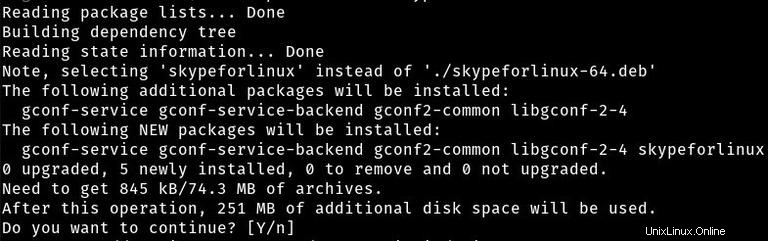
3. Avvia Skype #
Ora che hai installato Skype sul tuo desktop Ubuntu, puoi avviarlo dalla riga di comando digitando skypeforlinux oppure cliccando sull'icona Skype (Activities -> Skype ):
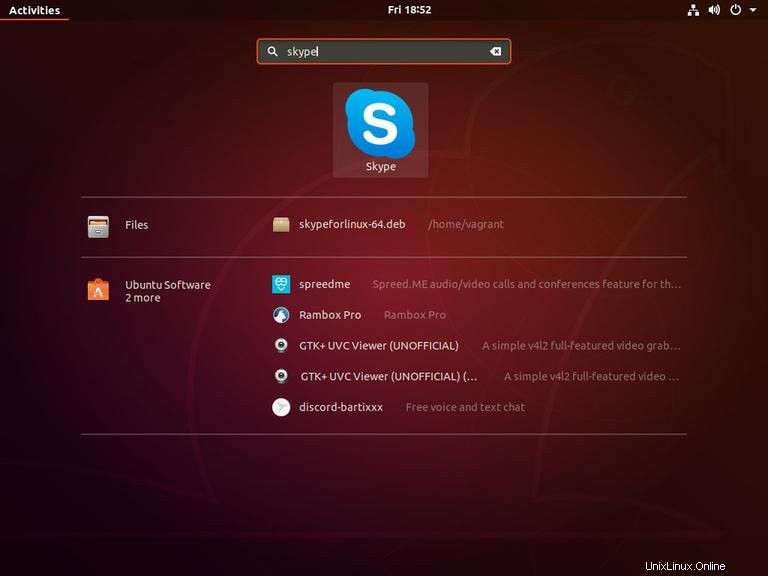
Quando avvii Skype per la prima volta, apparirà una finestra come la seguente:
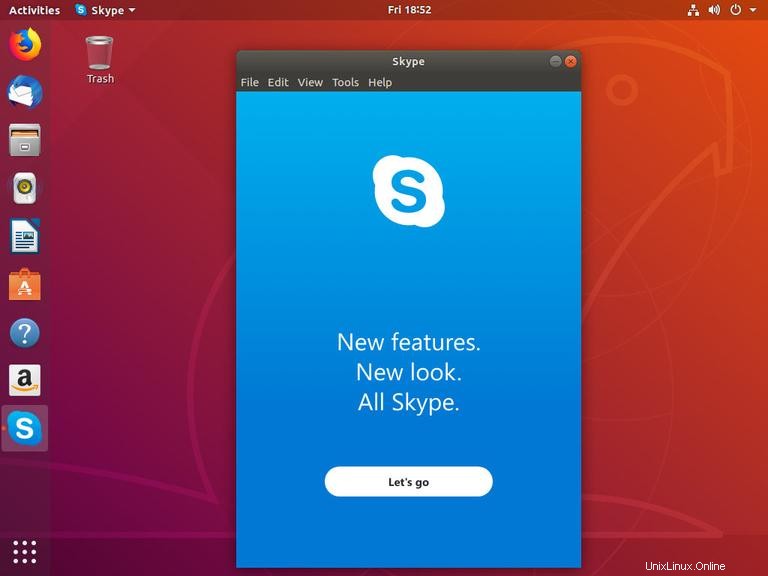
Da qui puoi accedere a Skype con il tuo account Microsoft e iniziare a chattare e parlare con i tuoi amici e familiari.
Aggiornamento di Skype #
Durante il processo di installazione, il repository ufficiale di Skype verrà aggiunto al tuo sistema. Usa il comando cat per verificare il contenuto del file:
cat /etc/apt/sources.list.d/skype-stable.listdeb [arch=amd64] https://repo.skype.com/deb stable main
Ciò garantisce che l'installazione di Skype venga aggiornata automaticamente quando viene rilasciata una nuova versione tramite lo strumento di aggiornamento software standard del desktop.